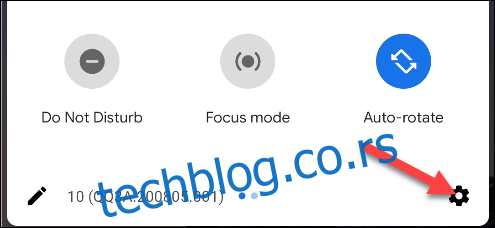Како су паметни телефони постали популарнији, планови за пренос података су постали ограничавајући. Многи људи морају пажљиво да прате употребу података како би избегли изненађујуће рачуне. Показаћемо вам како да то урадите помоћу Андроид уграђених алата.
Сви Андроид уређаји имају основни скуп алата за праћење употребе података. Многи уређаји вам такође омогућавају да подесите упозорења о коришћењу и ограничења како бисте избегли коришћење превише података. Подешавање ових алата може вам помоћи да останете у току са употребом и избегнете скупе накнаде.
На Андроид телефону или таблету превуците прстом надоле од врха екрана једном или двапут, а затим додирните икону „Зупчаник“ да бисте отворили мени „Подешавања“.
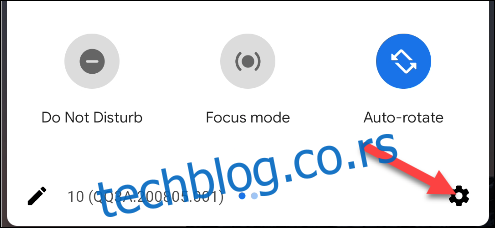
Локација подешавања „Употреба података“ варира у зависности од уређаја, иако су алати углавном исти. На Самсунг Галаки телефонима ићи ћете на Везе > Употреба података > Мобилни подаци. За овај водич користимо Гоогле Пикел телефон.
Изаберите „Мрежа и Интернет“ на врху менија „Подешавања“.
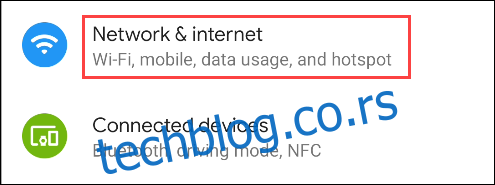
Додирните „Мобилна мрежа“.
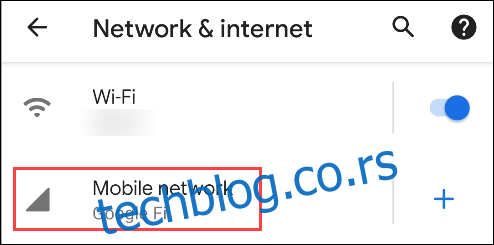
На врху екрана видећете колико сте података искористили овог месеца. Да бисте видели које апликације користе највише података, додирните „Употреба података апликације“.
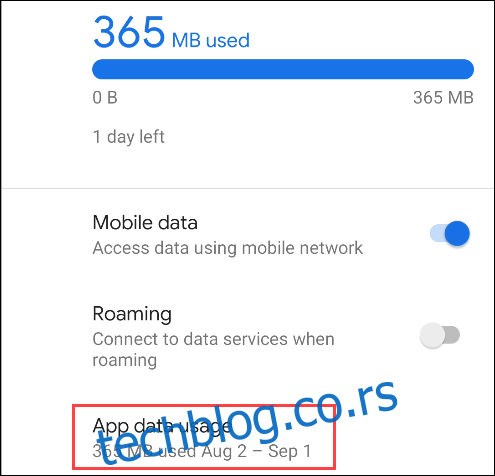
Видећете графикон и рангирану листу апликација пореданих према коришћењу података. Да бисте спречили апликацију да користи мобилне податке, додирните је.
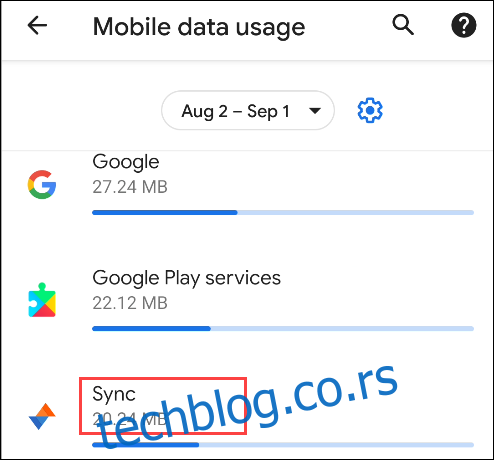
Искључите прекидач за „Подаци у позадини“. Ово ће спречити апликацију да користи мобилне податке када је у позадини. И даље ће користити мобилне податке ако отворите апликацију.
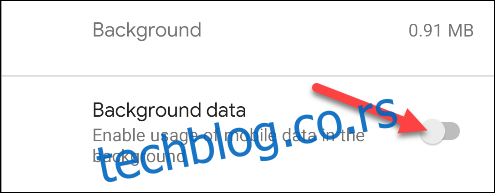
Следећа ствар коју можемо да урадимо је да поставимо упозорење и ограничење података. Вратите се на страницу са прегледом са употребом података на врху екрана. Додирните „Упозорење о подацима и ограничење“.
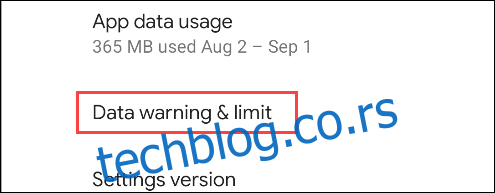
Прво укључите прекидач за „Подеси упозорење о подацима“.
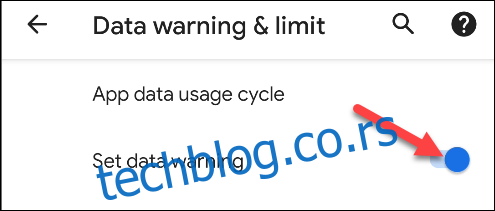
Затим изаберите „Упозорење о подацима“ и унесите број за упозорење о коришћењу података. Када достигнете овај број, добићете упозорење о вашем коришћењу. Додирните „Подеси“ када завршите.
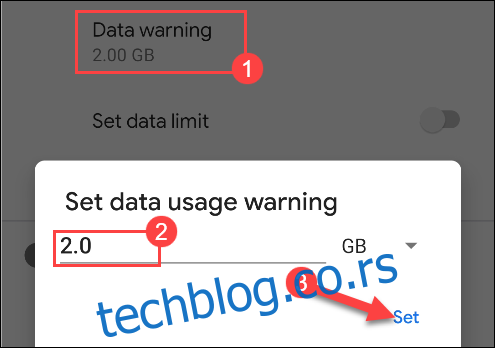
На крају, ако желите да ваш телефон потпуно прекине употребу података када достигнете ограничење, пребаците прекидач на „Подеси ограничење података“. Порука ће објаснити да ће мобилни подаци бити искључени када достигнете ограничење.

Додирните „Ограничење података“, а затим унесите број за одсецање података. Додирните „Подеси“ када завршите.
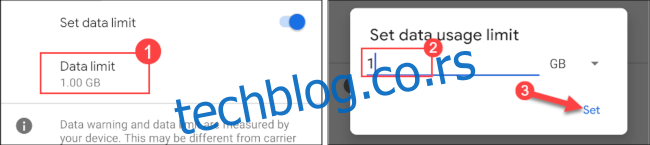
То је оно што можете да урадите са уграђеним алатима за коришћење података на већини Андроид уређаја. Ако то није довољно или ваш уређај нема те алате, препоручујемо бесплатну апликацију под називом „ГлассВире.”
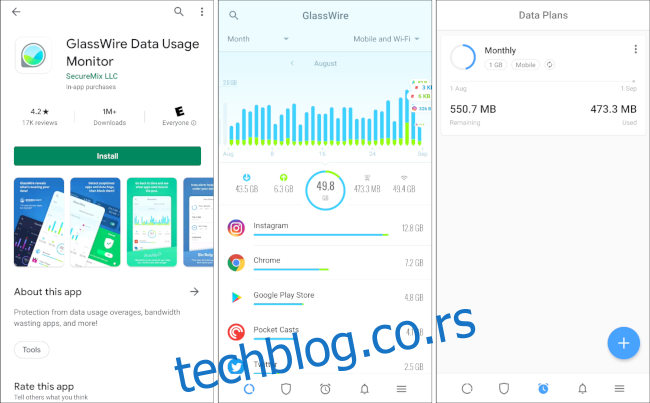
ГлассВире је добро дизајниран и има исте алате као што је горе поменуто. За разлику од уграђених алата на Андроид телефонима и таблетима, ГлассВире вам такође може показати употребу Ви-Фи-ја. То је добра апликација ако треба да пажљиво пратите употребу свих података.